Cara menukar enjin carian dalam Safari atau Chrome—dan sebab anda perlu
Jan 10, 2025 pm 04:13 PM
Jika anda seperti kebanyakan orang, anda sering mencari di web. Google mengendalikan puluhan ribu carian sesaat, atau berbilion setiap hari; itu lebih daripada satu trilion carian setiap tahun. Bahagian anda daripada itu mungkin kecil; orang biasa mungkin mencari di web beberapa kali sehari. Tetapi sesetengah daripada kita, seperti penulis, mungkin melakukan beberapa dozen carian dalam satu hari apabila menyelidik artikel dan buku.
Mencari di web tidak memerlukan anda apa-apa, tetapi tiada yang benar-benar percuma. Sebagai pertukaran untuk menyediakan anda alat yang begitu hebat, Google mengumpul data tentang anda. Ia mencipta profil unik anda, minat anda, keadaan perubatan anda (kerana semua orang mencari Google apabila mereka mempunyai soalan kesihatan), dan aktiviti penyemakan imbas anda, dan menggunakan ini untuk menyediakan iklan yang disasarkan dengan teliti. Ia juga menjejak tapak web yang anda lawati, memastikan?tidak terlepas apa-apa yang anda lakukan.
Inilah sebabnya anda sering melihat iklan yang berkaitan dengan carian web anda. Contohnya, anda mungkin mempunyai soalan tentang haiwan kesayangan anda dan gunakan Google untuk mencari jawapannya. Anda tidak lama lagi akan melihat iklan untuk makanan haiwan peliharaan di pelbagai halaman web. Google ialah penyedia pengiklanan terbesar di web dan berjuta-juta tapak web menggunakan Google Ads. Jadi dengan menyimpan maklumat tentang anda pada pelayan Google, syarikat boleh mengetahui iklan yang paling berkemungkinan menarik minat anda. (Sudah tentu, mereka tidak tahu sama ada carian tentang kucing itu benar-benar untuk rakan atau jiran, dalam kes ini iklan tersebut salah disasarkan, tetapi jika tiada sesiapa yang mengklik, mereka tidak akan mendapat apa-apa wang.)
Dalam erti kata lain, menggunakan enjin carian adalah sama dengan memberikan banyak maklumat peribadi tentang anda, tabiat anda dan kehidupan anda. Anda mungkin tidak mahu berbuat demikian.
Pilihan Enjin Carian
Anda tidak perlu menggunakan Google: terdapat beberapa alternatif yang baik, tetapi kebanyakannya menyimpan maklumat tentang anda, untuk membina jenis profil yang sama seperti yang dilakukan oleh Google. (Mereka mungkin tidak digunakan oleh rangkaian iklan yang agresif seperti Google.) Anda boleh menggunakan Bing Microsoft, sebagai contoh, atau Yahoo!, atau DuckDuckGo yang memfokuskan privasi. Atau, di negara tertentu, anda mungkin mahu menggunakan enjin carian yang lebih disesuaikan dengan budaya anda. (Wikipedia mempunyai senarai enjin carian yang komprehensif, termasuk enjin carian yang khusus negara.)
Anda mungkin mahu menggunakan enjin carian khusus untuk jenis carian tertentu. Jika anda sedang mencari pekerjaan, terdapat beberapa enjin carian pekerjaan yang mungkin anda ingin gunakan. Untuk maklumat perubatan terperinci (untuk doktor dan penyelidik), enjin carian NCBI memberikan anda akses kepada pangkalan data khusus. Dan jika anda seorang peguam, anda mungkin sudah tahu tentang LexisNexis, yang menyediakan akses kepada statut, undang-undang dan pendapat kes dari 1770 hingga sekarang.
Satu nota tentang DuckDuckGo. Tidak seperti Google dan enjin carian lain, DuckDuckGo tidak menjejaki anda dan kandungan eksplisit disekat dalam hasil carian secara lalai. Seperti yang kami katakan dalam artikel di mana kami bercakap dengan Gabriel Weinberg, "Kami mahu ibu bapa mengetahui bahawa DuckDuckGo ialah enjin carian yang mungkin lebih selamat untuk kanak-kanak." Pengasas DuckDuckGo?Gabriel Weinberg menjelaskan:
Kebanyakan enjin carian mengumpul sebanyak mungkin maklumat peribadi untuk membina profil pengguna mereka, yang kemudiannya boleh digunakan untuk menyasarkan pengiklanan dengan lebih baik kepada mereka di seluruh Internet. Pernahkah anda perasan iklan yang mengikuti anda dan anak-anak anda di Internet? Itulah hasil langsung koleksi ini. Jika anda mahukan kurang maklumat di luar sana tentang anak-anak anda, gunakan tapak seperti DuckDuckGo yang tidak menjejaki anda.
Cara menukar enjin carian dalam macOS
Walaupun anda boleh melawati mana-mana tapak web enjin carian dengan mudah untuk menjalankan carian—hanya taip, katakan, bing.com dalam medan alamat penyemak imbas anda—paling mudah untuk menggunakan sama ada medan carian terbina dalam atau gabungan carian dan alamat medan yang ditawarkan oleh penyemak imbas seperti Safari dan Chrome. Untuk dapat menggunakan enjin carian yang berbeza daripada yang lalai, anda perlu membuat perubahan secara manual. Begini cara anda melakukan ini untuk tiga penyemak imbas utama dalam macOS.
Cara menukar enjin carian Safari pada macOS
Safari: Pilih Safari > Keutamaan, dan kemudian klik Cari. Klik menu Enjin Carian dan buat pilihan anda. Safari membolehkan anda menggunakan Google, Yahoo, Bing, DuckDuckGo atau Ecosia.
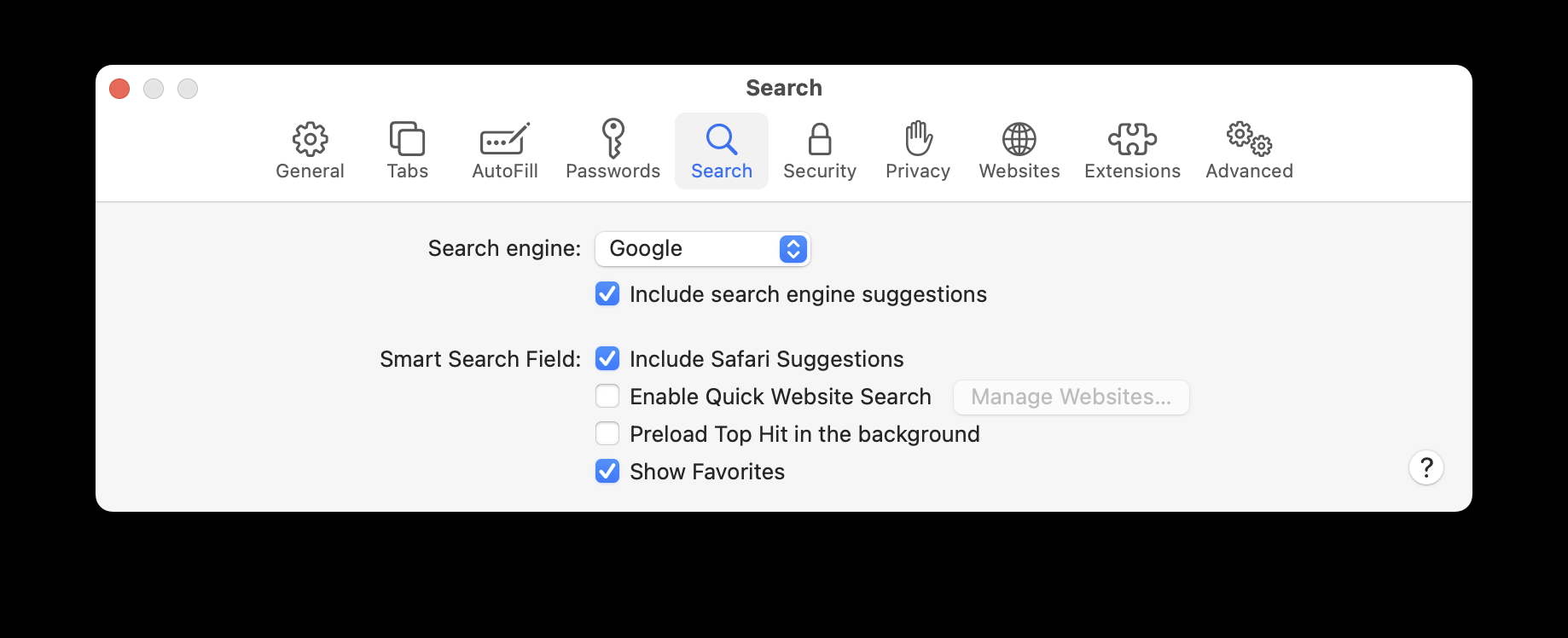
Cara menukar enjin carian Firefox pada macOS
Firefox: Pilih Firefox > Tetapan…, dan kemudian klik Cari. Di sini anda boleh menetapkan Enjin Carian Lalai yang berbeza untuk digunakan dalam bar alamat dan bar carian. Anda boleh memilih daripada beberapa enjin carian yang boleh anda gunakan semasa menaip ke dalam bar alamat. Terdapat juga beberapa tetapan di bawah yang boleh anda gunakan untuk menjadikan carian anda lebih cekap.

Cara menukar enjin carian Google Chrome pada macOS
Chrome: Pilih Chrome > Keutamaan, kemudian klik Enjin Carian. Anda boleh memilih daripada Google, Yahoo!, Bing, DuckDuckGo dan Ecosia. Jika anda mengklik "Urus enjin carian..." anda juga boleh memilih enjin carian lain dan menambah mana-mana yang anda mahu, seperti tapak web tertentu yang anda kerap mencari.

Cara menukar enjin carian dalam iOS dan iPadOS
Anda juga boleh menukar enjin carian dalam iOS dan iPadOS. Bergantung pada penyemak imbas yang anda gunakan, tetapan untuk ini mungkin dalam apl Tetapan atau dalam tetapan penyemak imbas sendiri.
Cara menukar enjin carian Safari dalam iOS dan iPadOS
Safari: Dalam apl Tetapan, pilih Safari > Enjin Carian. Anda mempunyai pilihan yang sama seperti macOS: Google, Yahoo!, Bing, DuckDuckGo dan Ecosia.

Cara menukar enjin carian Google Chrome dalam iOS dan iPadOS
Chrome: Buka apl Chrome, kemudian ketik butang menu (tiga titik atau elipsis, …) di bahagian bawah sebelah kanan tetingkap. Jika perlu, luncurkan bar butang (dengan Penanda Halaman disenaraikan dahulu) sehingga anda melihat Tetapan. Ketik pada Tetapan, dan kemudian ketik Enjin Carian. Seperti Chrome pada macOS, anda boleh memilih daripada Google, Yahoo!, Microsoft Bing, DuckDuckGo dan Yandex.

Untuk penyemak imbas iOS lain, semak tetapan bagi setiap satu.
Cara menukar enjin carian dalam Safari untuk visionOS
Jika anda mempunyai Apple Vision Pro, anda boleh menukar enjin carian lalai anda untuk Safari juga. Untuk berbuat demikian, cuma buka apl Tetapan, kemudian ketik Apl > Safari > Enjin Carian. Anda akan diberikan pilihan enjin carian yang sama seperti yang terbina dalam Safari untuk macOS, iOS dan iPadOS.
?
Walaupun kebanyakan orang menggunakan Google untuk carian mereka, anda perlu sedar tentang implikasinya. Carian anda direkodkan, aktiviti anda dijejaki dan anda hanyalah satu lagi sasaran pengiklanan. Walaupun enjin carian lain mungkin menjejaki anda sedikit sebanyak, satu khususnya, DuckDuckGo, tidak menjejaki anda langsung.
Mudah untuk menukar enjin carian yang anda gunakan, tidak kira sama ada anda menggunakan macOS, iOS, iPadOS atau visionOS. Jadi teruskan dan cuba yang lain, dan lihat sama ada ia memenuhi keperluan anda.
Atas ialah kandungan terperinci Cara menukar enjin carian dalam Safari atau Chrome—dan sebab anda perlu. Untuk maklumat lanjut, sila ikut artikel berkaitan lain di laman web China PHP!

Alat AI Hot

Undress AI Tool
Gambar buka pakaian secara percuma

Undresser.AI Undress
Apl berkuasa AI untuk mencipta foto bogel yang realistik

AI Clothes Remover
Alat AI dalam talian untuk mengeluarkan pakaian daripada foto.

Clothoff.io
Penyingkiran pakaian AI

Video Face Swap
Tukar muka dalam mana-mana video dengan mudah menggunakan alat tukar muka AI percuma kami!

Artikel Panas

Alat panas

Notepad++7.3.1
Editor kod yang mudah digunakan dan percuma

SublimeText3 versi Cina
Versi Cina, sangat mudah digunakan

Hantar Studio 13.0.1
Persekitaran pembangunan bersepadu PHP yang berkuasa

Dreamweaver CS6
Alat pembangunan web visual

SublimeText3 versi Mac
Perisian penyuntingan kod peringkat Tuhan (SublimeText3)

Topik panas
 Cara menghantar mesej secara automatik dengan Siri dari iPhone tanpa pengesahan
Jun 20, 2025 am 09:40 AM
Cara menghantar mesej secara automatik dengan Siri dari iPhone tanpa pengesahan
Jun 20, 2025 am 09:40 AM
Jika anda mempercayai Siri untuk tepat menyalin ucapan anda ke dalam teks dan hantar sebagai mesej, anda boleh mengaktifkan tetapan yang membolehkan Siri menghantar mesej secara automatik dari iPhone anda tanpa meminta pengesahan terlebih dahulu. Dengan ciri pengesahan Enab
 Dengarkan mesej audio panjang lebih mudah di iPhone dengan helah ini
Jun 23, 2025 am 09:44 AM
Dengarkan mesej audio panjang lebih mudah di iPhone dengan helah ini
Jun 23, 2025 am 09:44 AM
Pernahkah anda menerima mesej audio yang panjang di iPhone anda dan semasa mendengar, skrin dimatikan, mengganggu main balik dan memaksa anda untuk memulakan semula? Ia agak mengecewakan, bukan? Lain kali anda menerima mesej suara yang panjang di IPH anda
 Betulkan kesalahan iCloud & “ boleh ’ t mewujudkan sambungan selamat dengan idmsa.apple.com ” di macos Sierra & High Sierra
Jun 22, 2025 am 10:06 AM
Betulkan kesalahan iCloud & “ boleh ’ t mewujudkan sambungan selamat dengan idmsa.apple.com ” di macos Sierra & High Sierra
Jun 22, 2025 am 10:06 AM
Sesetengah pengguna komputer Mac yang menjalankan MacOS Sierra dan MacOS High Sierra telah melaporkan isu -isu ketika cuba log masuk ke Apple ID atau iCloud melalui keutamaan sistem, serta masalah mengakses iCloud.com menggunakan Safari. Di samping itu, safari gagal loa
 Arkib Laporan Pelanggaran Data - 2017
Jun 24, 2025 am 09:51 AM
Arkib Laporan Pelanggaran Data - 2017
Jun 24, 2025 am 09:51 AM
Dalam catatan blog ini, kami telah mengumpulkan 22 pelanggaran yang paling penting yang berlaku pada tahun 2017. Semua laporan telah dijalankan oleh Chris Vickery - pemburu pelanggaran data, yang telah bekerjasama dengan MacKeeper untuk memberikan repor
 7 ciri terbaik iOS 16 untuk diperiksa dengan segera
Jun 22, 2025 am 09:56 AM
7 ciri terbaik iOS 16 untuk diperiksa dengan segera
Jun 22, 2025 am 09:56 AM
IOS 16 kini tersedia untuk pengguna iPhone, menawarkan kemas kini pepejal yang penuh dengan ciri -ciri praktikal yang anda pasti nikmati. Penambahan yang paling ketara dan menarik adalah keupayaan untuk memperibadikan skrin kunci anda. Namun, terdapat juga banyak yang lebih kecil
 Cara Membuat Pemacu Pemasang Boot MacOS Monterey
Jun 24, 2025 am 09:10 AM
Cara Membuat Pemacu Pemasang Boot MacOS Monterey
Jun 24, 2025 am 09:10 AM
Sesetengah pengguna MAC menggunakan pemacu USB bootable untuk memasang atau menaik taraf ke MacOS Monterey. Sekiranya anda ingin membuat pemacu pemasang macOS monterey bootable, kami akan membimbing anda melalui langkah -langkah. Kaedah ini biasanya dimaksudkan untuk pengguna lanjutan yang mahukan
 Cara mengeluarkan peranti lama dari Apple ID pada Mac
Jul 07, 2025 am 09:08 AM
Cara mengeluarkan peranti lama dari Apple ID pada Mac
Jul 07, 2025 am 09:08 AM
Sekiranya anda mempunyai pelbagai peranti Apple selama bertahun -tahun, anda mungkin mendapati diri anda berada dalam keadaan di mana beberapa Mac, iPhone, iPads, atau perkakasan Apple lain telah dijual, diberikan, atau didagangkan. Tidak kira bagaimana mereka meninggalkan milik anda, itu
 Bolehkah saya menunjukkan dok pada semua skrin di Mac? Menggunakan dok pada paparan yang berbeza di macOS
Jul 03, 2025 am 09:30 AM
Bolehkah saya menunjukkan dok pada semua skrin di Mac? Menggunakan dok pada paparan yang berbeza di macOS
Jul 03, 2025 am 09:30 AM
Sekiranya anda menggunakan Mac dengan pelbagai monitor, anda mungkin ingin tahu tentang cara memaparkan dok pada semua skrin atau sama ada ia mungkin untuk menambah dok untuk paparan sekunder. Berita baiknya ialah anda boleh mengkonfigurasi dok untuk muncul di mana -mana skrin Conn






